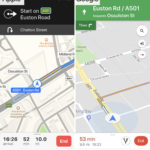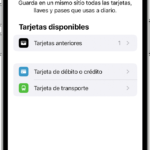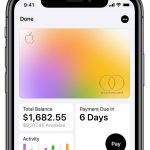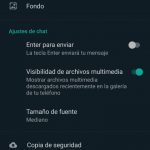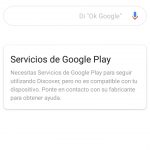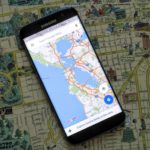Los servicios de Google Play son una parte integral de la experiencia de Android. En un día normal, nunca tienes que hacer las dos cosas con los Servicios Google Play; no es algo que uses conscientemente. En su lugar, se ejecuta en segundo plano cuando estás involucrado en algo que requiere tu cuenta de Google, como el inicio de sesión de Google, Google Maps, Google Pay y, lo más importante, la tienda de Google Play.
Debido a que es una pieza de software tan importante, notarás lo importante que es cuando no funciona. Al igual que todas las aplicaciones de tu dispositivo Android, necesita estar actualizado.
Cómo actualizar los servicios de Google Play
Actualizar los servicios de Google Play es más fácil que contar hasta tres. Y como es una parte tan integral de la descarga e instalación de aplicaciones, tu dispositivo Android tiene una forma rápida y fácil de actualizarlo.
Esto es lo que haces:
1. Localiza y abre la aplicación Settings .
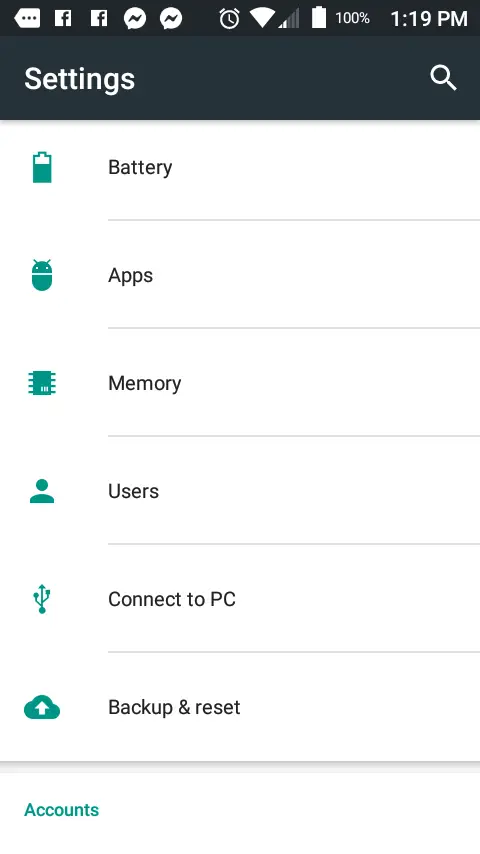
2. En el menú de configuración, desplácese hacia abajo hasta llegar a Apps & Notificaciones . Adelante, selecciónalo.
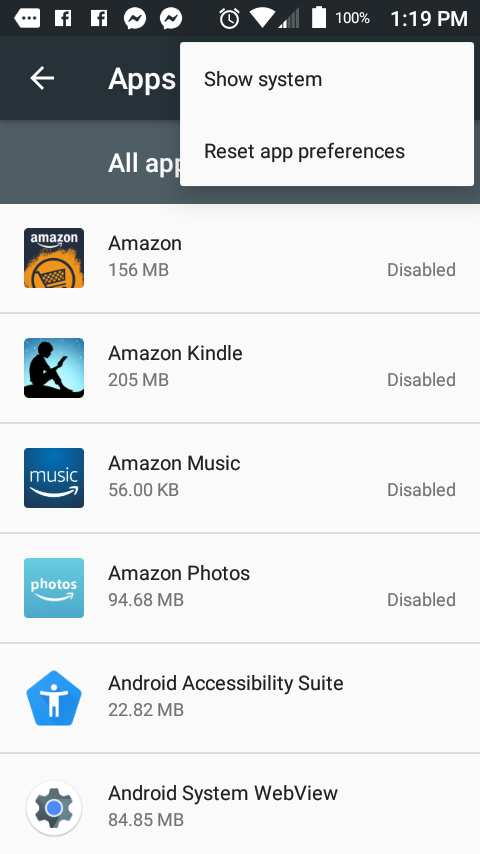
3. En tu página de aplicaciones, verás tres puntos verticales en la esquina superior derecha de la pantalla. Toca en ellos. Al hacerlo, se abrirá un menú desplegable. Elige » Mostrar sistema » o » Ver todas las aplicaciones » en el menú desplegable (varía según los dispositivos).
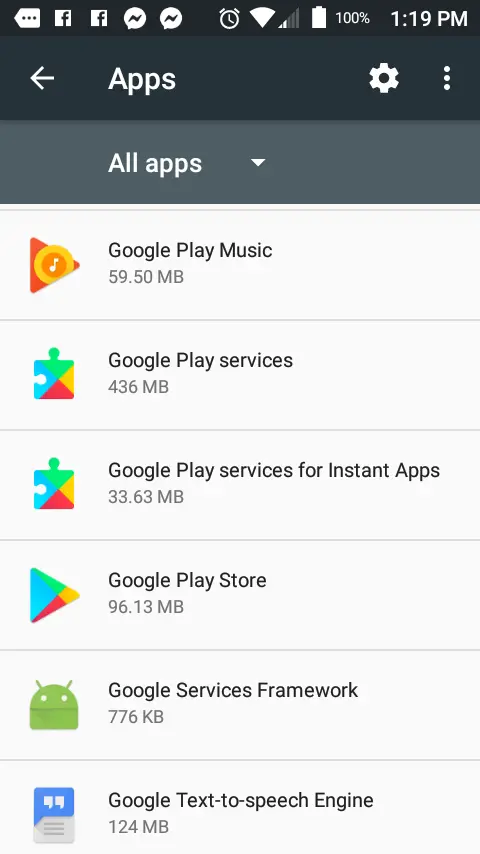
4. Ahora que Servicios de Juego de Google ha sido revelado, encuéntralo y selecciónalo. Tus aplicaciones están en orden alfabético.
5. En la página de información de aplicaciones de los Servicios de Google Play, selecciona Detalles de la aplicación .
6. En la página Detalles de la aplicación, puntee Actualizar .
[NOTA]: Si no ves una opción para actualizar los servicios de Google Play, entonces puedes irte porque ya está actualizada.
Cómo instalar los servicios de Google Play
Actualizar los servicios de Google Play es bastante fácil, pero ¿qué pasa si no lo tienes en tu dispositivo Android? ¿Qué haces entonces? Los servicios de Google Play son esenciales para el funcionamiento de Google Play Store. No se puede instalar una aplicación de Google Play Store sin ella. En su lugar, tendrás que pasar por Google Play Store a través de un navegador web.
De esta forma, se asegura de que no reciba los servicios de Google Play de una fuente desconocida y, al mismo tiempo, se le proporciona la versión correcta para su dispositivo Android.
1. Localiza y abre la aplicación Google Chrome y/o Browser . Puedes encontrar la aplicación de Google Chrome y/o del navegador consultando una de tus pantallas de inicio y pasando el dedo para ver más de una. Si no encuentras la aplicación de Google Chrome y/o del navegador allí, abre el cajón de aplicaciones. Todas las aplicaciones instaladas actualmente se encuentran en el cajón de aplicaciones.
2. Una vez que se abra la aplicación del navegador que prefieras, dirígete al sitio web de Google Play Store. Después, selecciona la barra de búsqueda y busca «Servicios de Google Play» y selecciónala en los resultados de búsqueda.
3. En la página de información de la aplicación de los Servicios de Google Play, toca Instalar .
Los servicios de Google Play no se actualizarán
Si los Servicios de Google Play se niegan a actualizar cuando una actualización está disponible, tendrás que realizar algunas correcciones.
Compruebe su conexión de red
Primero, compruebe que no proviene de su conexión de red. Deshabilita tu Wi-Fi o datos del móvil y luego vuelve a habilitarlo. Reinicia tu módem y/o router.
Volcado de datos y caché
1. Localiza y abre la aplicación Settings . El icono de la aplicación es un engranaje. Puedes encontrar la aplicación Ajustes comprobando una de tus pantallas de inicio, pasando el dedo por delante y por detrás para ver más de una. Si no encuentras la aplicación Ajustes allí, abre el cajón de la aplicación. Todas las aplicaciones instaladas actualmente se encuentran en tu cajón de aplicaciones.
2. En el menú de configuración, localiza y selecciona Google Play Services .
3. En la página de información de la aplicación, verás Almacenamiento . Adelante, selecciónalo.
4. Y finalmente, selecciona Borrar datos y luego toca Borrar caché justo después.